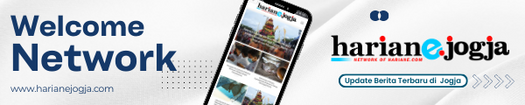Teknologi
Cara Menghapus Halaman Kosong di Word, Penting Diketahui oleh Siswa atau Mahasiswa

HARIANE - Berikut cara menghapus halaman kosong di Word yang dapat digunakan oleh pengguna Windows atau macOS.
Trik menghapus halaman kosong di Word ini dapat diterapkan untuk di awal, tengah, atau akhir dokumen.
Cara menghilangkan halaman kosong di MS Word ada berbagai macam tergantung situasi dokumen masing-masing.
Halaman kosong yang tak terpakai kadang sulit dihilangkan jika hanya dihapus dengan menekan tombol delete atau back space, padahal halaman kosong itu bisa mengganggu format dokumen apalagi jika berada di tempat yang kurang sesuai.
Agar dokumen bisa lebih rapi tanpa ada halaman kosong yang mengganggu, berikut caranya.
Cara Menghapus Halaman Kosong di Word
Dilansir dari laman resmi Microsoft, cara menghapus halaman yang berisi teks, grafik, atau paragraf kosong yakni dengan memilih konten yang akan dihapus dan menekan tombol Delete.
Lalu, bagaimana cara menghapus halaman kosong alias tidak ada kontennya? Berikut perbedaan caranya bagi pengguna Windows atau macOS.
Cara menghapus halaman kosong di Microsoft Word yang ada pada Windows:
1. Klik atau ketuk di mana saja pada halaman yang hendak dihapus, lalu tekan Ctrl + G.
2. Dalam kotak yang dinamakan ❛Masukkan nomor halaman❜, ketik ❛\page❜.
3. Tekan tombol Enter pada keyboard, lalu pilih ❛Tutup❜.